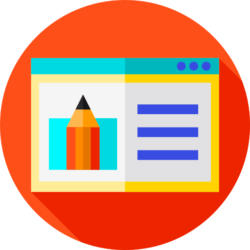В этом уроке фотошопа вы научитесь создавать эффект старой печатной фотографии. Сделайте ваши фото непожими ни на чьи другие.
Шаг 1
Откройте ваше фото в Photoshop.
Шаг 2
Чтобы добиться нужного эффекта, будем исползовать два корректирующих слоя Photo Filter. Один изменит цвета в яркий участках, другой в тенях.
Для начала, начнем с создания корректирующего слоя Photo Filter, который возьмет на себя работу со светлыми участками на нашей фотографии. На палитре слоев нажмите иконку New Adjustment Layer, а затем выберите Photo Filter.
Шаг 3
В настройках Photo Filter используйте параметры, как у нас на картинке ниже:
Шаг 4
Убедитесь, что у вас выбран корректирующий слой Photo Filter. Идем в Image -> Apply Image. Мы будем использовать инструмент Apply Image, чтобы скопировать изображение в маску слоя. Эта техника сделает видимым слой только в ярких участках и показывает лучшие результаты, чем изменение смешивания.
Шаг 5
Вот мы и закончили создание первого корректирующего слоя. Теперь давайте создадим один корректирующий слой для теней. Для этого выберите созданный слой Photo Filter, нажмите Ctrl+J, чтобы сделать копию слоя. Затем выберите получившийся слой ( должен быть сверху) и идите в меню Image -> Adjustments -> Invert, чтобы инвертировать маску слоя. Теперь этот слой будет применен к теням.
Шаг 6
Дважды кликните на верхнем корректирующем слое, чтобы отредактировать настройки фильтра. Холодный фильтр придаст теням голубоватый оттенок. Выставьте настройки, как у нас на картинке ниже.
Получилось что-то, примерно похожее на конечный результат. Но желаемый эффект еще не полностью достигнут.
эффект старой печатной фотографии
Шаг 7
Измените режим смешивания среднего слоя на Multiply, верхнего – на Screen.